win10正式版是一个全新的操作系统,因此很多用户在使用时总会遇到一些小问题。比如,一位用户因为个人习惯,想要更改鼠标主按钮,可是操作了半天都没有成功,这该怎么办呢?接下来,小编就给大家介绍下windows10系统更改鼠标主按钮的具体方法
win10正式版是一个全新的操作系统,因此很多用户在使用时总会遇到一些小问题。比如,一位用户因为个人习惯,想要更改鼠标主按钮,可是操作了半天都没有成功,这该怎么办呢?接下来,小编就给大家介绍下windows10系统更改鼠标主按钮的具体方法。
具体方法如下:
1、如图所示,点击所有设置。
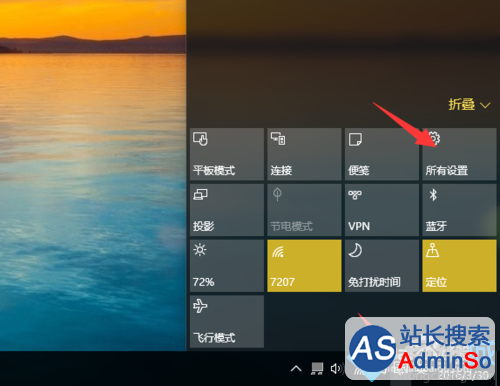
2、点击设备。
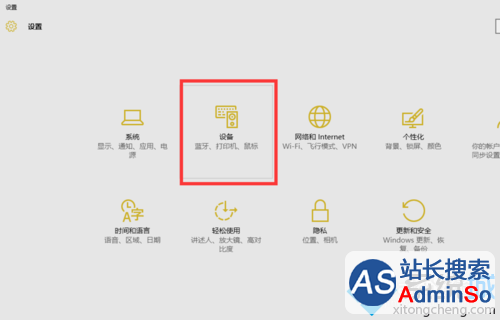
3、选择鼠标和触摸板。
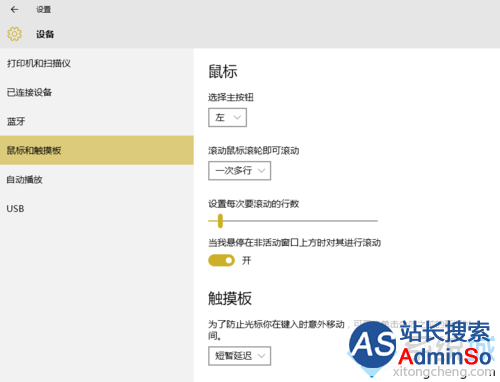
4、如图位置可以选择需要的习惯。
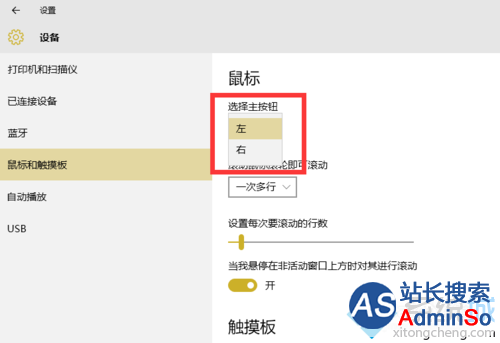
5、如图,已选择鼠标右键作为主按钮。
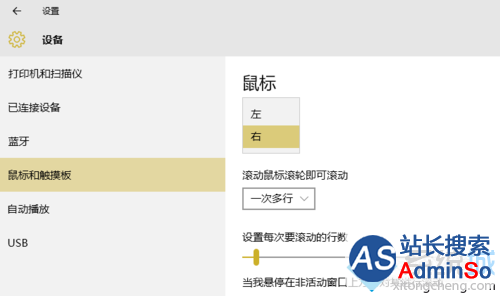
windows10系统更改鼠标主按钮的方法就介绍到这里了。大家可以根据自己的需求,选择是否需要更改鼠标主按钮。更多关于win10系统的软件问题,请关注系统城:http://www.xitongcheng.com/
声明:本文内容来源自网络,文字、图片等素材版权属于原作者,平台转载素材出于传递更多信息,文章内容仅供参考与学习,切勿作为商业目的使用。如果侵害了您的合法权益,请您及时与我们联系,我们会在第一时间进行处理!我们尊重版权,也致力于保护版权,站搜网感谢您的分享!






